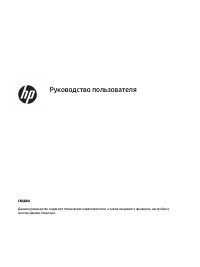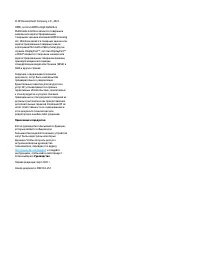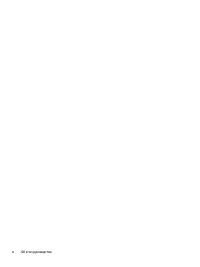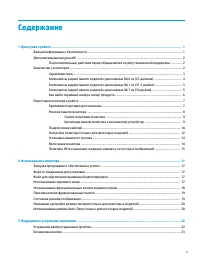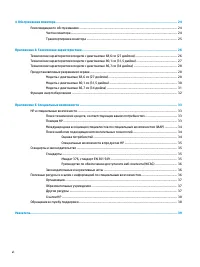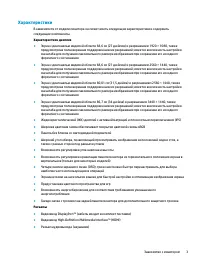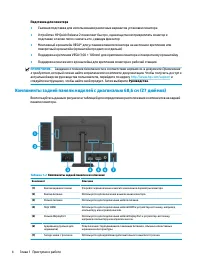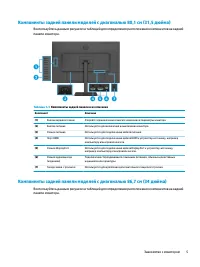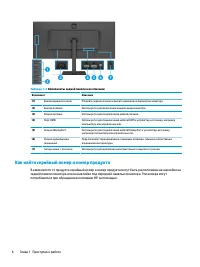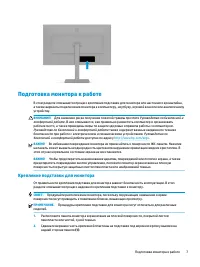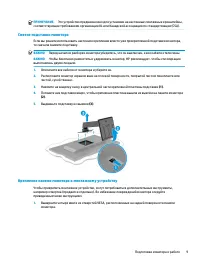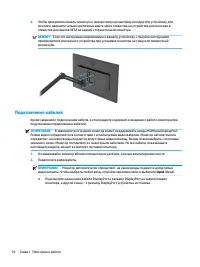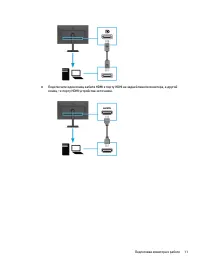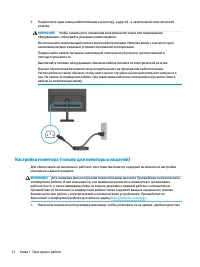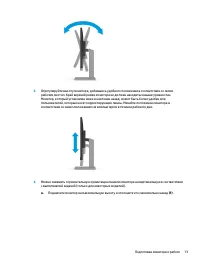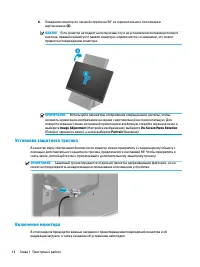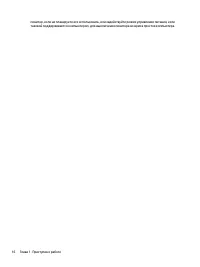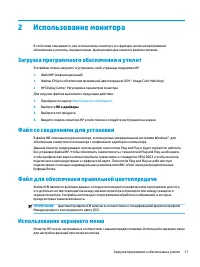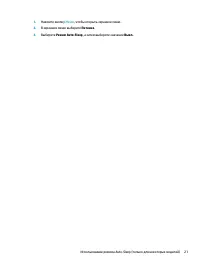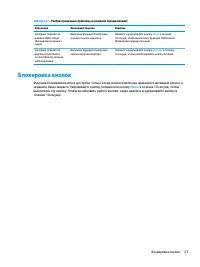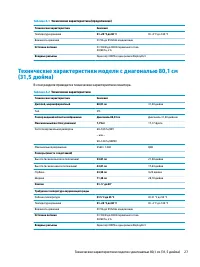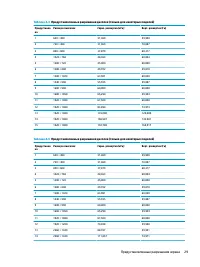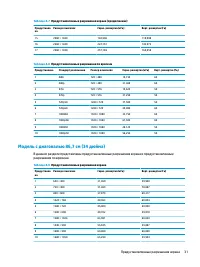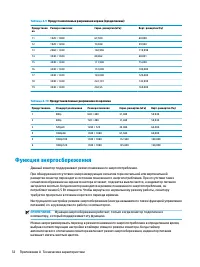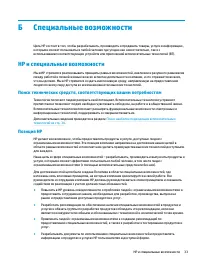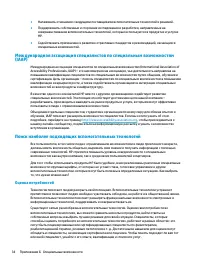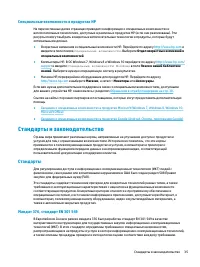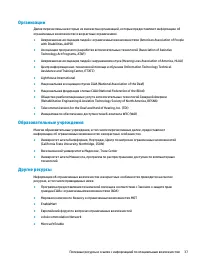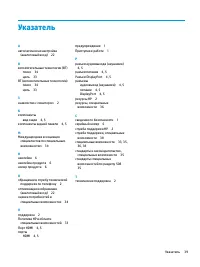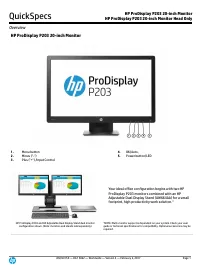Страница 3 - Об этом руководстве
Об этом руководстве Данное руководство содержит технические характеристики, а также сведения о функциях, настройке и использовании программного обеспечения монитора. Некоторые модели монитора могут не поддерживать отдельных функций, описываемых в настоящем руководстве. ВНИМАНИЕ! Указывает на опасную...
Страница 5 - Содержание
Содержание 1 Приступая к работе ...................................................................................................................................... 1 Важная информация о безопасности .....................................................................................................
Страница 7 - Приступая к работе; Важная информация о безопасности
1 Приступая к работе В этой главе приводятся сведения о безопасности и дополнительных ресурсах HP. Важная информация о безопасности В комплект поставки монитора может входить адаптер переменного тока и кабель питания. Если используется другой кабель, необходимо, чтобы источник питания и тип соединит...
Страница 8 - Дополнительные ресурсы HP; поддержки; Знакомство с монитором
ПРИМЕЧАНИЕ. Данный продукт подходит для развлечений. Продумайте расположение монитора в среде с управляемым освещением для предотвращения возникновения бликов от окружающих источников света и ярких поверхностей, которые могут помешать восприятию изображения на экране. Дополнительные ресурсы HP Инфор...
Страница 9 - Характеристики
Характеристики В зависимости от модели монитора он может иметь следующие характеристики и содержать следующие компоненты.Характеристики дисплея ● Экран с диагональю видимой области 68,6 см (27 дюймов) и разрешением 1920 × 1080, также предусмотрена полноэкранная поддержка низких разрешений; имеется в...
Страница 10 - Компоненты задней панели моделей с диагональю 68,6 см (27 дюймов)
Подставка для монитора ● Съемная подставка для использования различных вариантов установки монитора ● Устройство HP Quick Release 2 позволяет быстро, одним щелчком прикреплять монитор к подставке и также легко снимать его, сдвинув фиксатор ● Монтажный кронштейн VESA® для установки панели монитора на...
Страница 11 - Компоненты задней панели моделей с диагональю 86,7 см (34 дюйма)
Компоненты задней панели моделей с диагональю 80,1 см (31,5 дюйма) Воспользуйтесь данным рисунком и таблицей для определения расположения компонентов на задней панели монитора. Таблица 1-3 Компоненты задней панели и их описание Компонент Описание (1) Кнопки экранного меню Откройте экранное меню и вн...
Страница 12 - Как найти серийный номер и номер продукта
Таблица 1-4 Компоненты задней панели и их описание Компонент Описание (1) Кнопки экранного меню Откройте экранное меню и внесите изменения в параметры монитора. (2) Кнопка питания Используется для включения и выключения монитора. (3) Разъем питания Используется для подключения кабеля питания. (4) По...
Страница 13 - Крепление подставки для монитора
Подготовка монитора к работе В этом разделе описывается процесс крепления подставки для монитора или настенного кронштейна, а также варианты подключения монитора к компьютеру, ноутбуку, игровой консоли или аналогичному устройству. ВНИМАНИЕ! Для снижения риска получения тяжелой травмы прочтите Руково...
Страница 14 - Монтаж панели монитора
3. Опустите нижнюю часть крепежной пластины подставки в выемку, чтобы она встала на место со щелчком (2).Защелка на обратной стороне крепежной пластины выдвинется наружу, когда подставка будет закреплена на месте. 4. Прикрепите основание к подставке (1) и затяните винт (2). Монтаж панели монитора Чт...
Страница 15 - Снятие подставки монитора; Крепление панели монитора к монтажному устройству
ПРИМЕЧАНИЕ. Это устройство предназначено для установки на настенные монтажные кронштейны, соответствующие требованиям организации UL или Канадской ассоциации по стандартизации (CSA). Снятие подставки монитора Если вы решите использовать настенное крепление вместо уже прикрепленной подставки монитора...
Страница 16 - Подключение кабелей
2. Чтобы прикрепить панель монитора к поворотному кронштейну или другому устройству для монтажа, вверните четыре крепежных винта через отверстия на устройстве для монтажа в отверстия для винтов VESA на задней стороне панели монитора. ВАЖНО! Если эти инструкции неприменимы к вашему устройству, следуй...
Страница 18 - Настройка монитора (только для некоторых моделей)
3. Подключите один конец кабеля питания к монитору, а другой - к заземленной электрической розетке. ВНИМАНИЕ! Чтобы снизить риск поражения электрическим током или повреждения оборудования, соблюдайте указанные ниже правила.Не отключайте заземляющий контакт вилки кабеля питания. Наличие вилки с конта...
Страница 20 - Установка защитного тросика
б. Поверните монитор по часовой стрелке на 90° из горизонтального положения в вертикальное (2). ВАЖНО! Если монитор не поднят на полную высоту и не установлен в положение полного наклона, правый нижний угол панели монитора соприкоснется с основанием, что может привести к повреждению монитора. ПРИМЕЧ...
Страница 21 - Политика HP в отношении «водяных знаков» и остаточных изображений
ВАЖНО! Если на экране монитора непрерывно отображается одно и то же статическое изображение в течение 12 и более часов, на нем может возникнуть повреждение в виде остаточного изображения. Во избежание появления остаточного изображения следует всегда активировать экранную заставку или выключать монит...
Страница 23 - Использование монитора; Загрузка программного обеспечения и утилит
2 Использование монитора В этой главе описывается, как использовать монитор и его функции, включая программное обеспечение и утилиты, экранное меню, функциональные кнопки и режимы питания. Загрузка программного обеспечения и утилит Эти файлы можно загрузить и установить с веб-страницы поддержки HP. ...
Страница 24 - Использование функциональных кнопок экранного меню
Для доступа к экранному меню и внесению изменений в параметры экранного меню выполните следующие действия. ● Используйте кнопку на задней панели монитора. Чтобы открыть экранное меню и внести изменения, выполните следующие действия. 1. Если монитор еще не включен, включите его с помощью кнопки питан...
Страница 25 - Переназначение функциональных кнопок; Состояние режима отображения
Таблица 2-2 Названия и описания кнопок Кнопка Описание (1) Кнопка Меню Используется для открытия главного экранного меню, выбора элементов экранного меню и закрытия экранного меню. (2) Кнопка Next Input (Следующий вход) Назначаемая функциональная кнопка Используется для переключения источника входно...
Страница 26 - Изменение настройки режима питания (только для; Использование режима Auto-Sleep (только для некоторых
Текущий режим отображения появляется в окне меню Информация в нижней части главного экранного меню в области строки состояния. Режимы работы зависят от модели устройства. Наиболее распространенные режимы: AMD FreeSync или AMD FreeSync Premium для HDMI и Adaptive-Sync для DisplayPort.Чтобы включить р...
Страница 28 - Поддержка и устранение неполадок; Устранение распространенных проблем
3 Поддержка и устранение неполадок Если монитор не работает должным образом, возможно, удастся устранить неполадку, следуя инструкциям, приведенным в данном разделе. Устранение распространенных проблем В следующей таблице приводится список возможных проблем, возможные причины их возникновения и реко...
Страница 29 - Блокировка кнопок
Таблица 3-1 Распространенные проблемы и решения (продолжение) Неполадки Возможная причина Решение На экране появляется надпись OSD Lockout (Блокировка экранного меню). Включена функция блокировки экранного меню монитора. Нажмите и удерживайте кнопку Меню в течение 10 секунд, чтобы выключить функцию ...
Страница 30 - Обслуживание монитора; Рекомендации по обслуживанию; Чистка монитора
4 Обслуживание монитора При условии надлежащего обслуживания монитор сможет работать в течение многих лет. В этих инструкциях приведены действия, которые позволят поддерживать монитор в наилучшем состоянии. Рекомендации по обслуживанию Для улучшения качества работы и увеличения срока службы монитора...
Страница 31 - Транспортировка монитора
4. При более сильном загрязнении для чистки воспользуйтесь водой, смешанной с изопропиловым спиртом в соотношении 50/50. ВАЖНО! Не используйте для очистки экрана или корпуса монитора чистящие средства на основе нефти, например бензол, растворители или любые другие летучие вещества. Эти химические ср...
Страница 32 - Технические характеристики модели с диагональю 68,6 см
А Технические характеристики В этом разделе приведены технические характеристики физических параметров монитора, таких как вес и размеры, а также требуемые условия эксплуатации и диапазоны характеристик источников питания.Все характеристики представляют собой типовые спецификации, предоставляемые пр...
Страница 33 - Технические характеристики модели с диагональю 80,1 см
Таблица А-1 Технические характеристики (продолжение) Технические характеристики Значение Температура хранения От -20 °C до 60 °C От -4 °F до 140 °F Влажность хранения От 5% до 95% без конденсации Источник питания От 100 В до 240 В переменного тока, 50/60 Гц, 2 А Входные разъемы Один порт HDMI и один...
Страница 34 - Технические характеристики модели с диагональю 86,7 см; Предустановленные разрешения экрана
Технические характеристики модели с диагональю 86,7 см (34 дюйма) В этом разделе приводятся технические характеристики монитора. Таблица А-3 Технические характеристики Технические характеристики Значение Дисплей, широкоформатный 86,36 см 34 дюйма Тип IPS Размер видимой области изображения Диагональ ...
Страница 38 - Функция энергосбережения
Таблица А-9 Предустановленные разрешения экрана (продолжение) Предустанов ка Размер в пикселях Гориз. развертка (кГц) Верт. развертка (Гц) 11 1920 × 1080 67,500 60,000 12 1920 × 1200 74,038 59,950 13 2560 × 1440 182,996 119,998 14 3440 × 1440 88,862 60,001 15 3440 × 1440 111,900 75,000 16 3440 × 144...
Страница 39 - Специальные возможности; HP и специальные возможности; Поиск технических средств, соответствующих вашим потребностям; Позиция HP
Б Специальные возможности Цель HP состоит в том, чтобы разрабатывать, производить и продавать товары, услуги и информацию, которыми сможет пользоваться любой человек где угодно как самостоятельно, так и с использованием соответствующих устройств или приложений вспомогательных технологий (ВТ). HP и с...
Страница 40 - Поиск наиболее подходящих вспомогательных технологий; Оценка потребностей
● Налаживать отношения с ведущими поставщиками вспомогательных технологий и решений. ● Поддерживать собственные и сторонние исследования и разработки, направленные на совершенствование вспомогательных технологий, которые используются в продуктах и услугах HP. ● Содействовать применению и развитию от...
Страница 41 - Специальные возможности в продуктах HP; Стандарты и законодательство; Стандарты
Специальные возможности в продуктах HP На перечисленных далее страницах приводится информация о специальных возможностях и вспомогательных технологиях, доступных в различных продуктах HP (если они реализованы). Эти ресурсы помогут выбрать конкретные вспомогательные технологии и продукты, которые буд...
Страница 42 - Законодательные и нормативные акты; Полезные ресурсы и ссылки с информацией по специальным
Руководство по обеспечению доступности веб-контента (WCAG) Руководство по обеспечению доступности веб-контента (Web Content Accessibility Guidelines, WCAG), созданное в рамках Инициативы по обеспечению доступности W3C (Web Accessibility Initiative, WAI), помогает веб-дизайнерам и разработчикам созда...
Страница 44 - Ссылки HP; Обращение в службу поддержки
Ссылки HP Далее приведены ссылки на ресурсы с информацией по ограниченным возможностям и возрастным нарушениям, относящиеся непосредственно к HP. Руководство по безопасной и комфортной работе HPПродажи HP в государственном секторе Обращение в службу поддержки Компания HP предлагает техническую подде...
Страница 45 - Указатель
Указатель А автоматическая настройка (аналоговый вход) 22 В вспомогательные технологии (ВТ) поиск 34 цель 33 ВТ (вспомогательные технологии) поиск 34 цель 33 З знакомство с монитором 2 К компоненты вид сзади 4, 5 компоненты задней панели 4, 5 М Международная ассоциация специалистов по специальным во...